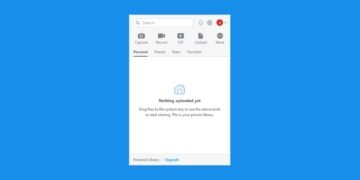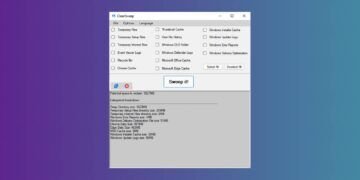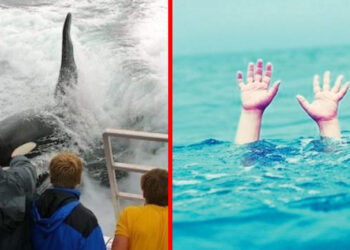[ad_1]
Vous souhaitez partager des fichiers sur votre réseau local facilement et rapidement ? Inutile d’investir dans un serveur NAS, une solution de stockage Cloud ou de vous prendre la tête à configurer votre système d’exploitation. Au lieu de cela, je vous présente aujourd’hui Charik, un logiciel gratuit et open source qui facilite le partage de fichiers sur un même réseau. Pour en savoir plus sur ce formidable outil et son fonctionnement, je vous invite à poursuivre votre lecture.
Le partage de fichiers en toute simplicité
Avec Sharik, le partage de fichiers ne vous aura jamais paru aussi simple. En effet, grâce à lui, vous pourriez facilement transférer des fichiers de votre ordinateur ou de votre smartphone vers n’importe quel autre appareil connecté au même réseau sans avoir besoin de connexion à Internet.
De plus, cet outil gratuit et Open source présente de nombreux avantages. Tout d’abord, Sharik est disponible pour les ordinateurs Windows et Linux, mais aussi sous forme d’application pour les smartphones Android et iPhone (iOS). Ainsi, vous pourrez facilement partager des fichiers de votre smartphone vers votre ordinateur et vice-versa. Bien entendu, le partage de fichiers peut également se faire d’un ordinateur à un autre, qu’il soit sous Windows ou Linux. Tout est possible !
Autre avantage, il n’est pas nécessaire d’installer Sharik sur les appareils récepteurs, car le ou les fichiers envoyés sont à récupérer dans un navigateur Web (Chrome, Firefox, Edge, Safari, etc.).
Enfin, notez que le logiciel est portable. Par conséquent, il ne nécessite aucune installation sur votre ordinateur. Il vous suffit de télécharger le programme depuis la plateforme GitHub, et de l’exécuter, c’est tout.
Une fois ouvert, vous pourriez commencer à envoyer des documents, des photos, des vidéos, du texte ou tout autre type de fichier à n’importer quel type d’appareil connecté au même réseau en câble ou en WiFi. C’est super pratique et les transferts sont très rapides.
Sharik est un logiciel vraiment très simple à utiliser. Il dispose d’une interface légère et facile à prendre en main. C’est un vrai jeu d’enfants. Pour envoyer des fichiers d’un appareil à un autre, suivez ces quelques étapes :
1. Commencer par télécharger Sharik sur les fenêtres, Linux, Android ous iOS. Par exemple, sous Windows, cliquez sur le lien sharik_v3.1_windows.zip.
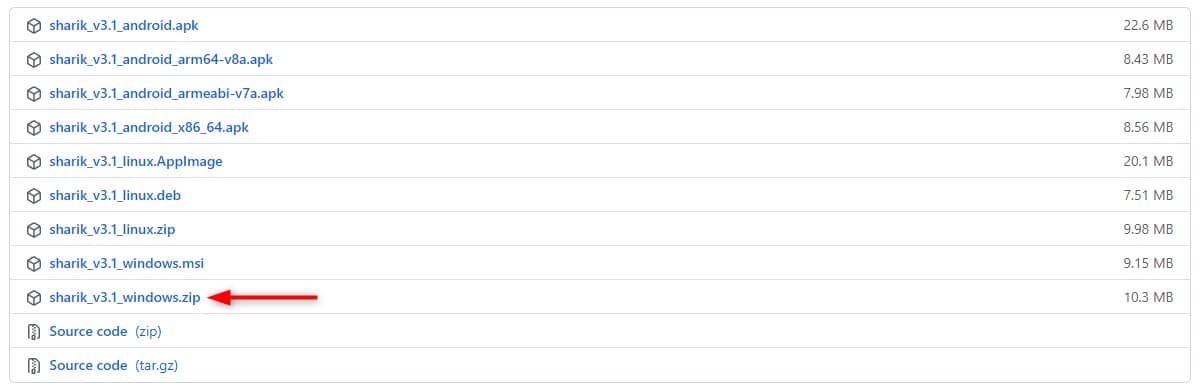
2. Ensuite, décompressez l’archive ZIP où vous le souhaitez, puis effectuez un double-clic sur charik.exe. Un message de sécurité va alors s’ouvrir. Cliquez sur » Informations complémentaires », puis sur « Exécuter quand même ».
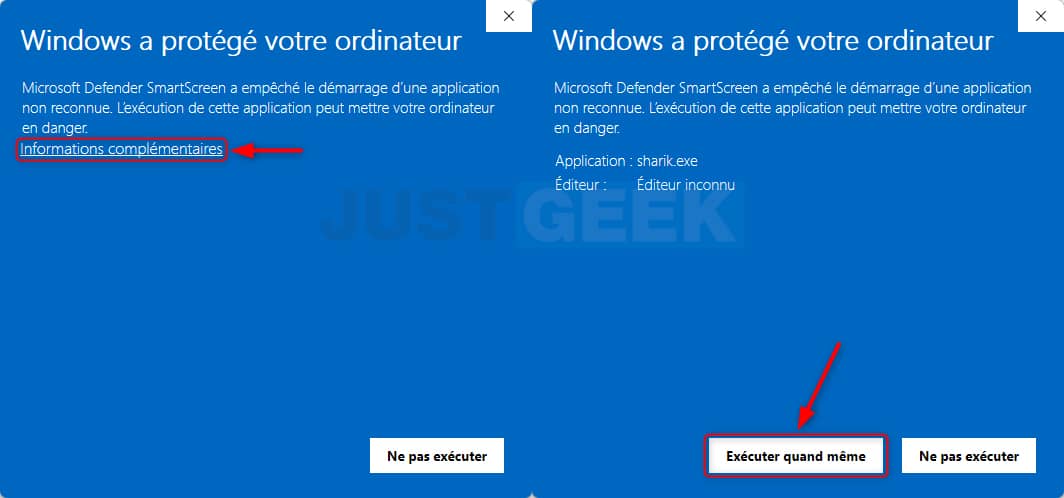
3. Une fois ouverte, sélectionnez la langue « english ».
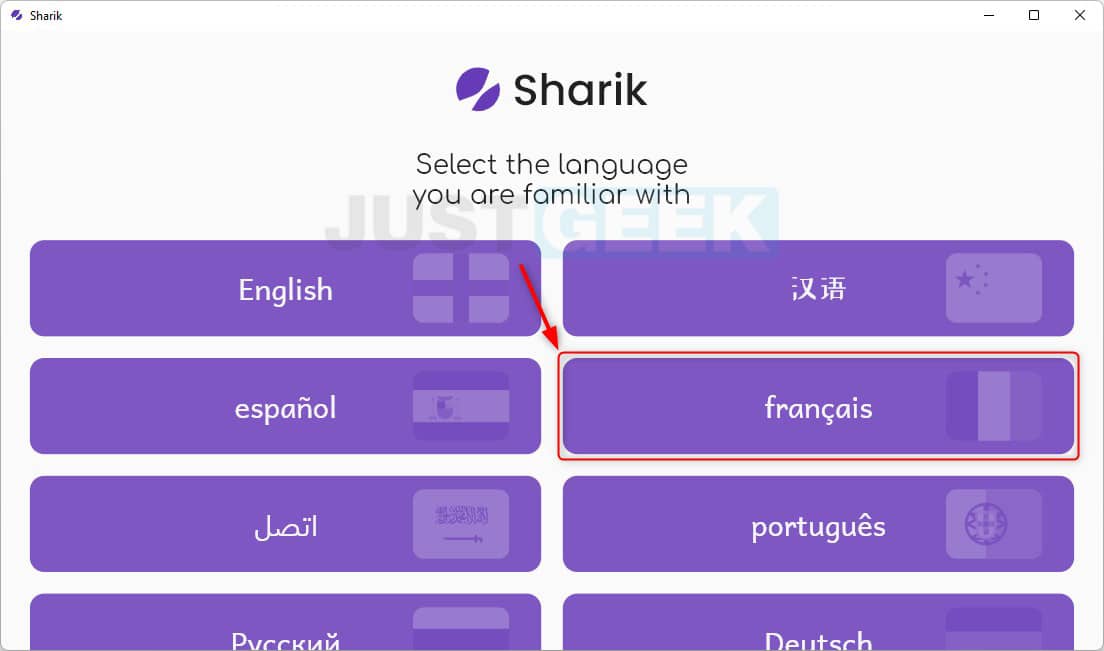
4. Cliquez ensuite sur le bouton « Envoyer » pour partager un fichier avec un autre appareil.
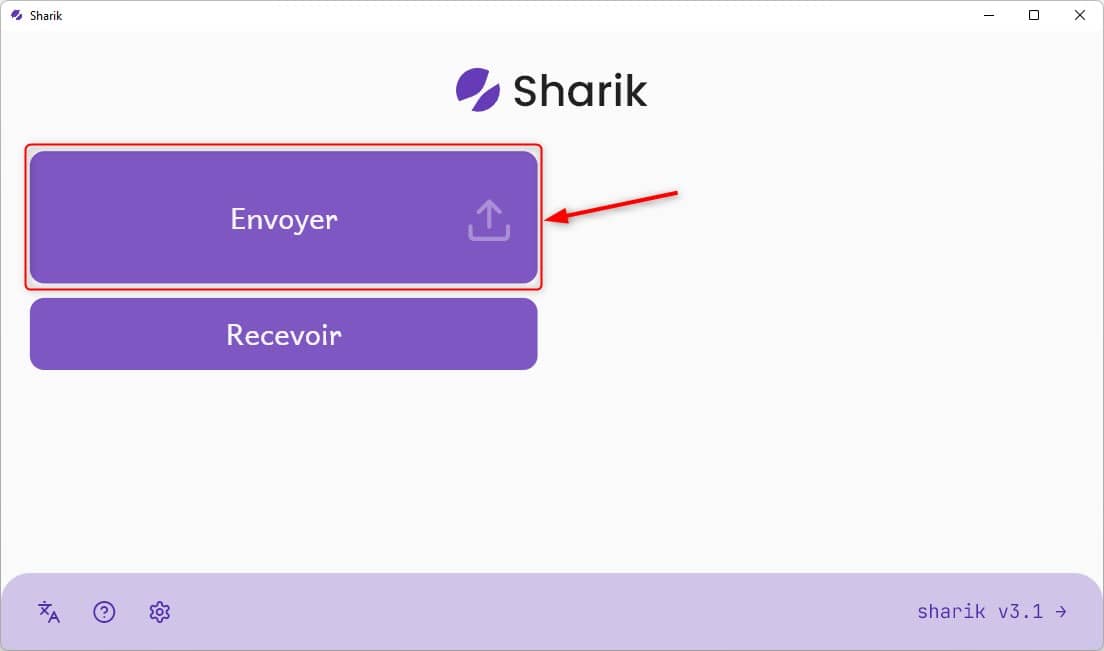
5. Sélectionnez » Fichiers » ou « Texte » suivant le type de contenu que vous souhaitez partager avec d’autres appareils. Dans mon exemple, je souhaite partager une vidéo de mon ordinateur à mon smartphone.
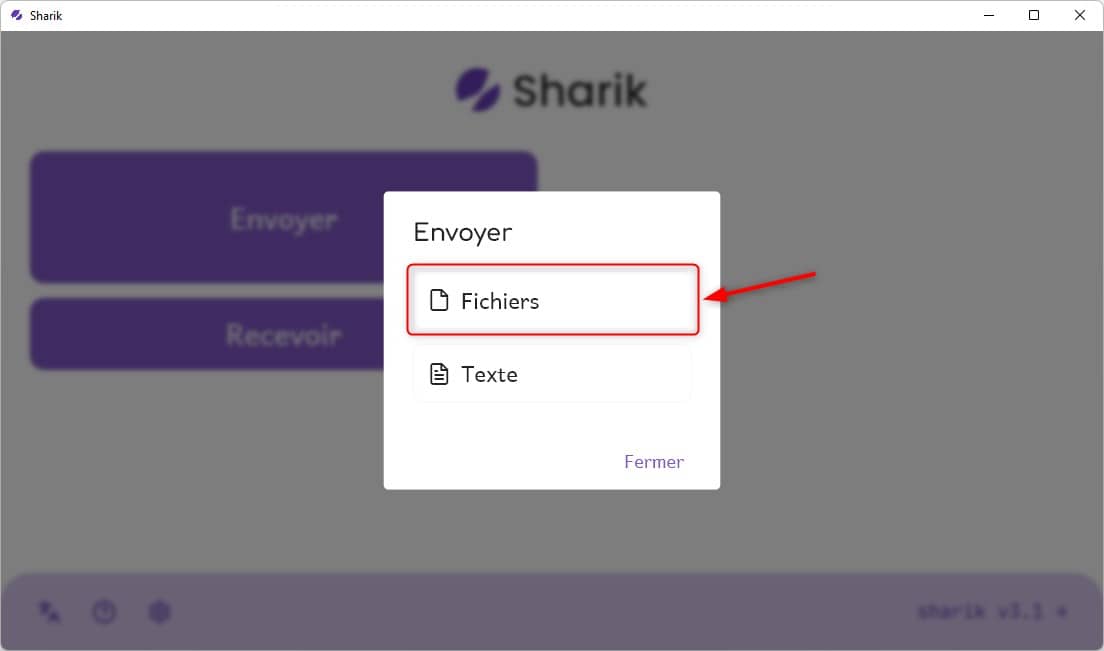
6. Une fois votre fichier sélectionné, vous autorisez une URL (ou lien) qui permet de télécharger le contenu depuis n’importe quel appareil connecté sur le même réseau. Dans mon exemple, l’URL est la suivante : http://192.168.50.105:50500
Noter : si vous souhaitez récupérer le fichier partagé sur votre smartphone, vous pouvez également générer un QR code qui peut être scanné via l’appareil photo du smartphone. Pour ce faire, cliquez sur l’icône QR code juste en dessous du lien.
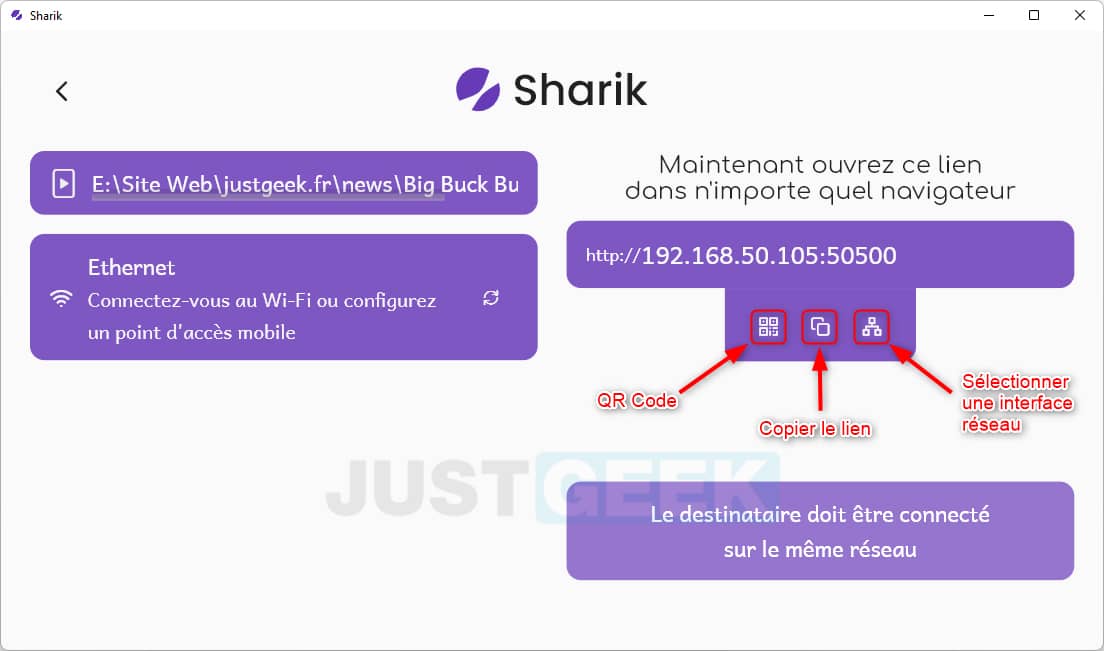
sept. Il ne vous reste plus qu’à récupérer le contenu partagé. Pour ce faire, saisissez le lien dans la barre d’adresse de n’importe quel navigateur Web, et sur n’importe quel appareil connecté sur le même réseau.
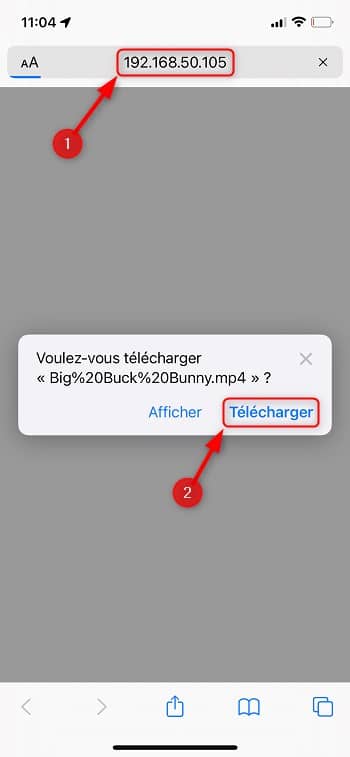
✅ C’est fini ! Vous l’aurez compris, le partage de fichiers entre appareils avec Sharik est vraiment très facile. Et si cette application ne vous convient pas, vous pouvez également jeter à œil à LANDrop.
[ad_2]
Source link